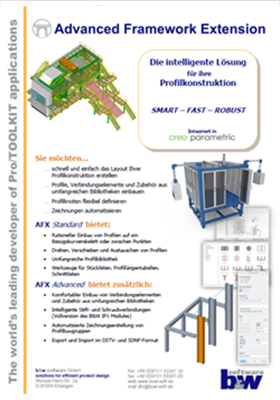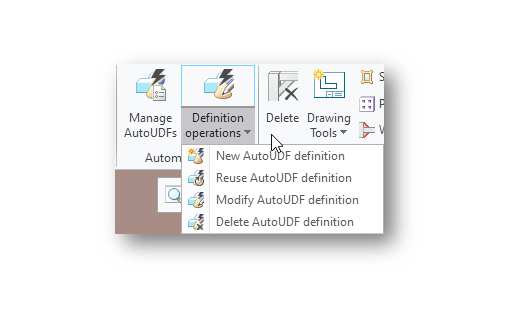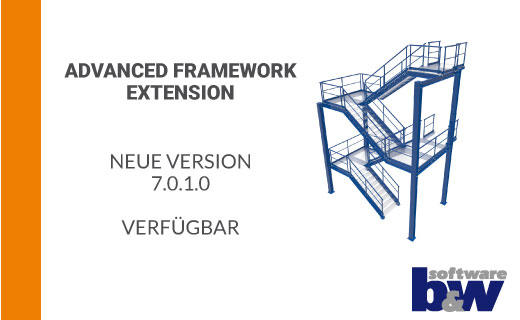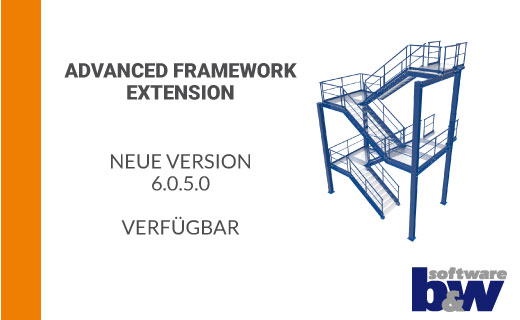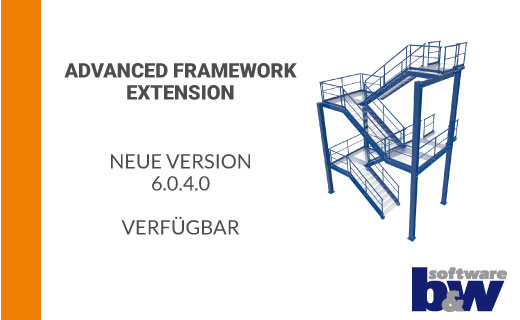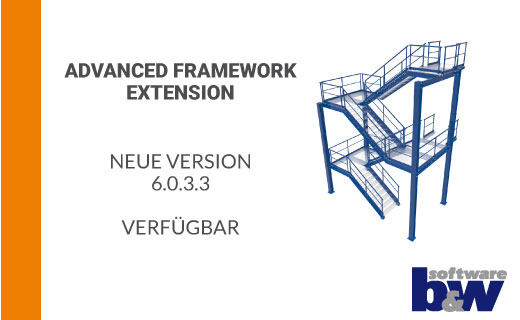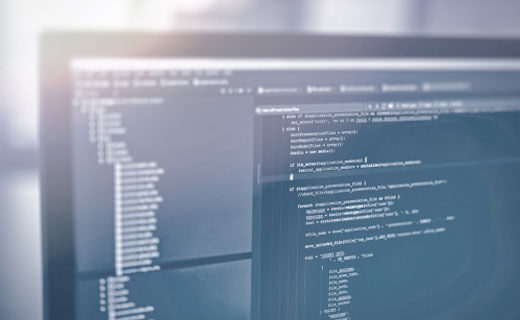Power für Ihre Profilkonstruktion Advanced Framework Extension
- Definition von Konstruktionen aus Profilen sowie Verbindungs- und Zubehörelementen
- Umfangreiche Bibliotheken für Profile, Verbindungs- und Zubehörelemente sowie Stöße
- Ein integraler Bestandteil der Creo® Produkt-Familie

Nutzen für Ihr Unternehmen
Die in Creo Parametric fest eingebettete Software Advanced Framework Extension (AFX) gibt Konstrukteuren und Ingenieuren die richtigen Werkzeuge an die Hand, um Profilkonstruktionen zu erzeugen.
Mit der mitgelieferten Bibliothek lassen sich Rahmenkonstruktionen aus Stahlträgern, Aluminiumprofilen mit T-Nut oder auch benutzerdefinierten Profilen erstellen.
Zudem werden Eigenschaften, wie Länge und Abmessungen der Konstruktion, im Regenerierprozess von Creo Parametric ständig aktualisiert, so dass eine sehr hohe Datenqualität gewährleistet werden kann.
Es ist weiterhin möglich die Software durch eine Vielzahl von Optionen an die besonderen Bedürfnisse Ihres Unternehmens anzupassen und diese an einem zentralen Ort zu speichern, so dass alle Anwender immer die richtigen Einstellungen haben. Mit den bereitgestellten Exportschnittstellen können Statikberechnungen mit einer externen Software auf Basis von *.SDNF oder *.DSTV durchgeführt werden.
Es ist zudem möglich die NC-Bearbeitung mit der DSTV-NC Exportschnittstelle zu automatisieren. Diese muss jedoch zusätzlich erworben werden.
-
Einfach
AFX ist einfach zu benutzen und kann viele Konstruktionsaufgaben automatisieren. Vorschaufunktionen helfen Ihnen das Ergebnis nachzuvollziehen.
-
Leistungsfähig
Die vollständig assoziative Definition von Eckverbindungen zwischen Profilen passt sich jeglichen Veränderungen automatisch an.
-
Komfortabel
Umfangreiche Bibliotheken für verschiedene Anwendungsfälle wie Treppen, Leitern und Sicherheitskäfige, aber auch Profile, Verbinder und Stöße beschleunigen Ihren Entwicklungsprozess.
-
Produktiv
Lassen Sie automatisch Zeichnungen sowie Stücklisteninformationen ableiten und reduzieren Sie Ihren Verschnitt durch optimierte Profillängentabellen.
Videos
Hier finden Sie eine Auswahl der aktuellen Videos, die Ihnen
AFX näher bringen werden.
Überblick über die Funktionen
Profile einbauen
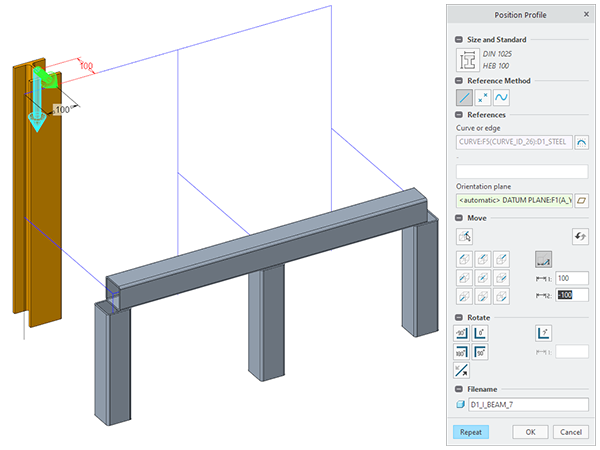
Mit den angebotenen Funktionen können Sie neue Profile erstellen, vorhandene wiederverwenden oder ändern.
Aus Bibliothek auswählen
Wählen Sie den gewünschten Querschnitt aus einer umfangreichen Liste von Bibliotheks-Komponenten aus.
Referenzen auswählen
Profile können auf eine skizzierte Kurve, zwei Punkte oder auch auf eine gekrümmte Skizze platziert werden.
Profil positionieren
Bewegen und rotieren Sie das Profil, um die Positionierung abzuschließen.
Mit Unterbaugruppen arbeiten
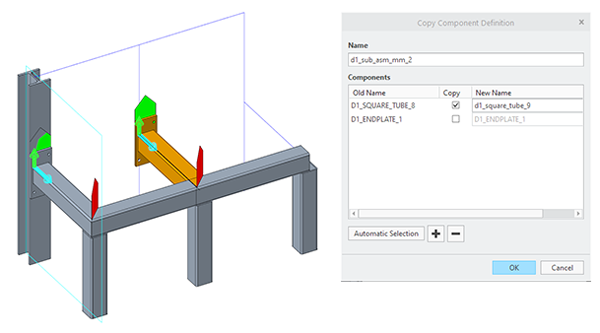
Mit den angebotenen Funktionen können Sie neue Profilunterbaugruppen erstellen, vorhandene wiederverwenden oder ändern.
Wiederverwenden von Unterbaugruppen
Nutzen Sie den intelligenten Kopierprozess von AFX, um nur relevante Teile der Unterbaugruppe zu kopieren.
Referenzenauswahl
Platzieren Sie Unterbaugruppen an einer geraden Kurve oder an zwei Punkten.
Positionieren Sie Unterbaugruppen
Bewegen und rotieren Sie die Unterbaugruppen, um die Position abzuschließen.
Stöße erstellen
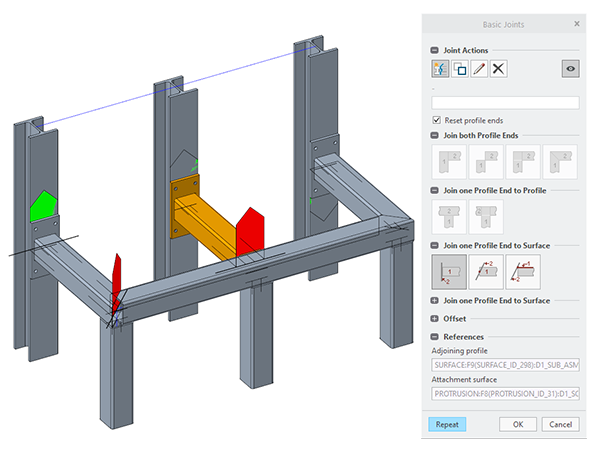
Zwei Profile verbinden
Nutzen Sie die gegebenen Kommandos, um Stöße aller Art zwischen zwei Profilen zu erstellen.
Verbindungen von Profilen und anderen Geometrien
Nutzen Sie die gegebenen Funktionalitäten, um Verbindungen zwischen Profilen und normaler Geometrie zu erstellen.
Ausschnitt und Beschneiden
Nutzen Sie die erweiterten Stoßbefehle für das Ausschneiden von Profilen oder anderen AFX-Komponenten.
Komponenten nutzen
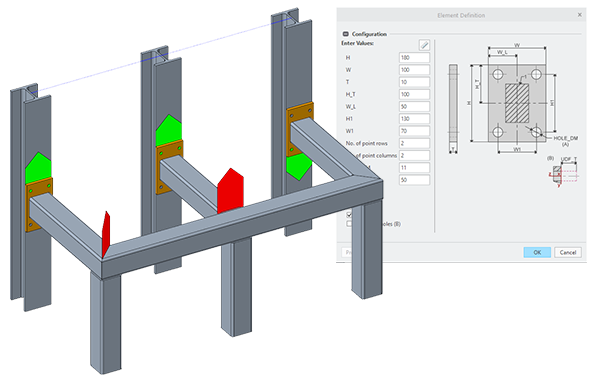
Mit den angebotenen Funktionen können Sie neue Komponenten erstellen, vorhandene wiederverwenden oder ändern.
Von Bibliothek auswählen
Wählen Sie das gewünschte Element aus der Vielzahl der Bibliotheks-Komponenten aus.
Referenzen auswählen
Nutzen Sie die grafische Benutzeroberfläche, um die benötigten Referenzen zu definieren.
Abmessungen setzen
In Register Einstellungen können Sie alle Details des ausgewählten Elements konfigurieren.
Vorschau zur Kontrolle
Erstellen Sie das Element in einem iterativen Prozess, indem Sie die Maße oder Referenzen anpassen und das Ergebnis mit der Vorschaufunktion kontrollieren, bis das Element fertig ist.
Zeichentools verwenden
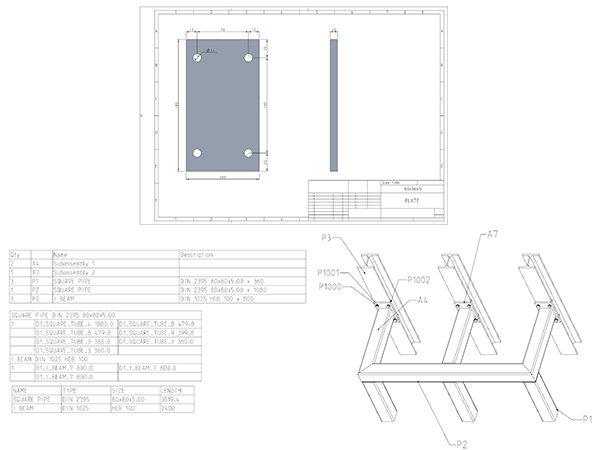
Erstellen Sie automatisch Zeichnungen
Alle Zeichnungen werden auf Knopfdruck erstellt. Die Zeichnungseinstellungen können auf Ihre Firmenstandards angepasst werden.
Stücklisten-Parameter
Alle relevanten Stücklisten-Parameter können vollständig angepasst werden. Alle Abmessungen wie Höhe und Breite werden automatisch von der Software aktualisiert.
Benutzerdefinierte Positionsnummern
Verwenden Sie benutzerdefinierte Positionsnummern für Ihr Projekt, um geometrisch identische Modelle für Ihr gesamtes Projekt zu identifizieren und die Stücklistenpositionen zu reduzieren.
Demoversion anfordern
Haben wir Ihr Interesse geweckt?
Dann fordern Sie hier gerne bei uns eine Demoversion an.
Technische Informationen
Die unterstützten Creo®-Versionen finden
Sie in unserem Produktkalender.